Risoluzione dei problemi di Windows 10 Blocco o blocco a caso
Nell'ultimo anno, ho utilizzato Windows 10 su circa 4 PC e non ho avuto grossi problemi fino a poco tempo fa. Pochi giorni fa, ho iniziato ad avere uno strano problema in cui il mio PC Windows 10 si bloccava in modo casuale, costringendomi alla fine a eseguire un hard reset sul sistema.
La cosa strana è che ho il doppio avvio di questo sistema con Windows 7 e non ho problemi di blocco o blocco su quel sistema operativo. Ho avuto questo tipo di problema prima, quindi ho iniziato a esaminare tutte le varie correzioni come aggiornare i driver dei dispositivi, installare gli ultimi aggiornamenti di Windows, eseguire la scansione con SFC, ecc. E alla fine il problema è andato via.
Non sono sicuro al 100% quale metodo abbia risolto il problema, quindi ho intenzione di elencarli tutti e speriamo che risolva il problema. In caso contrario, pubblica e commenta e cercherò di aiutarti.

Metodo 1: Disinstalla i programmi incompatibili
Sono abbastanza sicuro che questo è stato il mio problema perché non ho avuto alcun problema in Windows 10 per mesi fino a quando non ho installato alcuni nuovi programmi. Alcuni programmi sono stati usati per scansionare e / o modificare il mio hardware (Speccy, Acronis True Image, f.lux, ecc.), Che potrebbe aver iniziato a causare il blocco.
Tuttavia, qualsiasi programma può causare questo problema, quindi passa attraverso tutti i nuovi programmi che potresti aver installato e prova a disinstallarli per vedere se questo risolve il problema.
Se stai lavorando su un'installazione pulita di Windows 10 e hai riscontrato il problema, continua a leggere.
Metodo 2 - Aggiorna driver e BIOS
Probabilmente lo hai già provato, ma vale comunque la pena menzionarlo perché può essere sicuramente il motivo per cui Windows 10 è in fase di blocco. I driver principali su cui si desidera concentrarsi sull'aggiornamento sono la scheda grafica, la scheda di rete, i driver audio e chipset.
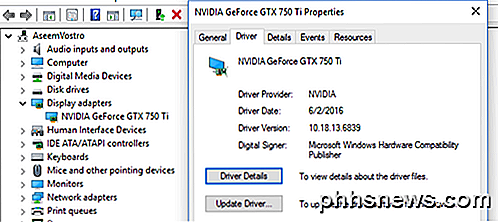
Se si dispone di una scheda grafica NVidia, è necessario assicurarsi di scaricare il programma NVidia Control Panel e mantenerlo aggiornato. Non è necessario installare tutti gli altri rifiuti che vengono con esso, solo il driver. Controlla il mio post precedente sull'aggiornamento automatico dei driver di Windows.
Inoltre, se hai installato Windows su un SSD, assicurati di aggiornare il firmware per l'SSD. Ad esempio, se si dispone di un Crucial SSD, è possibile scaricare il proprio software di gestione dello storage per farlo.
Alcuni utenti hanno riscontrato questo problema con l'hardware che semplicemente non ha un driver per Windows 10. Se questo è il tuo caso, l'opzione migliore sarebbe disabilitare il dispositivo o sostituirlo con una versione più recente. Ad esempio, se hai una scheda WiFi molto vecchia e semplicemente non c'è un driver per Windows 10, prova a disattivarla tramite Gestione dispositivi o il BIOS e verifica se il congelamento scompare.
Infine, dovresti aggiornare il BIOS in una situazione come questa. Normalmente, non è consigliabile aggiornare il BIOS se tutto funziona correttamente, ma è una buona idea quando qualcosa non va. Controlla il mio post su come determinare se è possibile aggiornare il BIOS.
Metodo 3 - Regola il file di paging
Se si nota che il problema si verifica solo quando si copia o si spostano file di grandi dimensioni o si esegue qualcosa che richiede un uso esteso del disco rigido, il problema potrebbe essere correlato al file di paging.
Questo è particolarmente vero se si utilizza un SSD sul proprio sistema. È possibile controllare il file di paging andando su Pannello di controllo, quindi Sistema, facendo clic su Impostazioni di sistema avanzate, facendo clic sulla scheda Avanzate, quindi facendo clic su Impostazioni, facendo nuovamente clic sulla scheda Avanzate, quindi facendo clic su Cambia in Memoria virtuale .
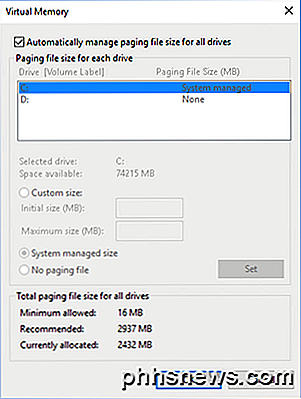
In un articolo precedente, fornisco alcuni suggerimenti sull'ottimizzazione del file di paging, che nella maggior parte dei casi consiglierei, ma per questo problema, suggerisco di mantenere il file di paging sulla stessa partizione del sistema operativo Windows e consentire a Windows di gestire automaticamente il dimensione del file di paging.
Metodo 4: Disconnetti tutti i dispositivi
È possibile che Windows 10 non stia causando il problema, ma alcuni dispositivi esterni lo sono. Un buon modo per testare questo è disconnettere tutti i dispositivi dal computer e quindi eseguire l'avvio.
Dovresti scollegare tutti i dispositivi USB, inclusi il mouse e la tastiera. Suggerirei di ottenere un mouse e una tastiera diversi e provare solo a escludere completamente i dispositivi esterni prima di procedere.
Metodo 5 - Controllare l'hardware difettoso
Questo è un po 'più difficile da rilevare e di solito è più difficile da risolvere. Se c'è qualcosa di sbagliato nell'hardware, dovresti vedere il problema con qualsiasi altra versione di Windows che hai installato. Se hai installato solo Windows 10, dovrai eseguire un test dell'hardware.
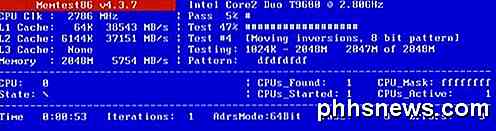
Ti consigliamo di controllare i miei post su come diagnosticare i problemi con la memoria e controllare il tuo disco rigido per gli errori. Inoltre, vorrai accedere al tuo BIOS e controllare se esiste un qualsiasi tipo di test hardware che puoi eseguire da lì. Di solito, c'è un'opzione come Diagnostica o qualcosa di simile.
Assicurati di controllare anche l'unità CD / DVD / Blu-ray in quanto è comunemente trascurato, ma può sicuramente causare problemi in Windows.
Metodo 6: disabilitare l'overclocking
Se si dispone di una macchina di fascia alta con una CPU di fascia alta, le impostazioni del BIOS potrebbero causare il blocco di Windows. È meglio disattivare eventuali overclocking o regolazioni automatiche della CPU.
Su alcune CPU, è necessario verificare se lo stato C6 è abilitato o meno. Questa funzione tenta di mettere la CPU in un codice di bassa potenza, ma può causare più problemi. Fondamentalmente, vai nel BIOS e assicurati che tutto sia impostato sul valore predefinito per velocità di clock, tensione, ecc.
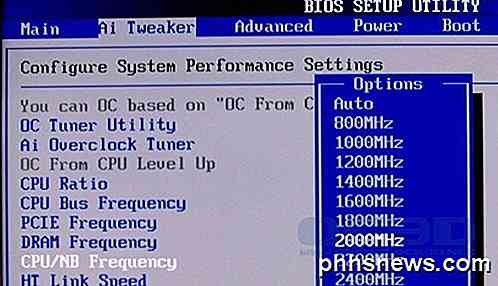
La stessa cosa vale per qualsiasi modifica della DRAM. Imposta tutto su predefinito o automatico e guarda cosa succede.
Metodo 7 - Impostazioni di alimentazione
Questa opzione probabilmente aiuterà solo coloro che hanno una scheda grafica PCIe installata sul loro sistema. Vai a Pannello di controllo, quindi Opzioni risparmio energia e assicurati di utilizzare prima il piano ad alte prestazioni .
In tal caso, fare clic su Modifica le impostazioni del piano e poi su Modifica impostazioni avanzate di alimentazione .
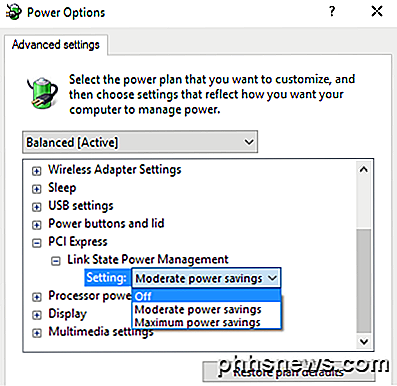
Scorri verso il basso fino a visualizzare PCI Express e quindi Espandi Gestione stato risparmio energia . Assicurarsi che sia impostato su Off .
Metodo 8: Pulisci Installa Windows 10
Se hai ancora problemi con il congelamento di Windows 10, è probabilmente una buona idea fare il backup dei tuoi dati e fare un'installazione pulita di Windows 10. Non ci vuole molto tempo e se hai l'ultima versione di Windows 10 installata, la funzione è ora incorporata nel sistema operativo.
Leggi il mio post passo dopo passo sull'esecuzione di una vera installazione pulita di Windows 10.
Nel complesso, Windows 10 è un ottimo sistema operativo e funziona come un campione la maggior parte del tempo per la maggior parte degli utenti. Tuttavia, con così tante varianti di hardware che devono essere supportate da Windows, alcuni utenti si imbatteranno inevitabilmente in problemi. Si spera che uno dei metodi sopra riportati risolva tutti i problemi di congelamento di Windows 10. Buon divertimento!

Come personalizzare le impostazioni di aspetto su un Chromebook
I Chromebook e Chrome OS hanno una libreria completa di temi divertenti e funky che puoi usare per rendere più interessante la tua esperienza di navigazione. Non solo, ma con funzionalità come "Sorprendimi", lo sfondo del tuo sfondo continuerà a ruotare attraverso l'archivio di Google Image per darti una nuova immagine da guardare ogni giorno.

Perché utilizziamo ancora le porte audio analogiche?
Quando le fughe di notizie su come potrebbe apparire il telaio dell'iPhone 7 all'inizio di questa settimana, i giornalisti tecnologici e gli analisti del settore hanno colto l'occasione per segnala che il dispositivo successivo di Apple potrebbe finalmente abbandonare del tutto la porta audio da 3,5 mm.



